
Zuletzt aktualisiert am

Sie können Ihre AirPods nicht ohne Ihr Ladecase aufladen. In dieser Anleitung erfährst du, wie du feststellen kannst, ob deine AirPods-Hülle aufgeladen wird.
Die AirPods von Apple sind ein weiterer großer Erfolg für das Technologieunternehmen. Diese kabellosen Ohrhörer sind bei iPhone-Nutzern unglaublich beliebt und stellen einen großen Fortschritt gegenüber den kabelgebundenen Ohrhörern dar, die ihnen vorausgingen.
Da AirPods drahtlos sind, müssen sie aufgeladen werden. Dies geschieht, indem sie in ihre Hülle gelegt werden, die die AirPods auch dann aufladen kann, wenn sie nicht an die Stromversorgung angeschlossen sind. Das Problem ist, dass das Ladegehäuse die einzige Möglichkeit ist, Ihre AirPods aufzuladen. Wenn es also nicht mehr funktioniert, funktionieren Ihre AirPods auch effektiv.
Wenn Sie befürchten, dass Sie Ladeprobleme haben, erfahren Sie hier, wie Sie feststellen können, ob Ihre AirPods-Hülle aufgeladen wird.
Überprüfen Sie die Anzeigeleuchten
Die Lichter an Ihrem Ladecase geben Ihnen einen Hinweis auf den aktuellen Ladezustand sowohl Ihrer AirPods als auch des Ladecases. Wenn Ihr Etui überhaupt kein Statuslicht anzeigt, ist es entweder vollständig entladen oder es gibt ein Problem mit Ihrem Etui, was bedeutet, dass es möglicherweise nicht aufgeladen wird.
Die Anzeigeleuchten für normale Ladekoffer befinden sich auf der Innenseite des Koffers zwischen den AirPods. Bei kabellosen Ladekoffern befindet sich die Statusanzeige auf der Vorderseite des Koffers.
So überprüfen Sie den Ladestatus Ihrer AirPods:
- Stellen Sie sicher, dass sich die AirPods in der Ladebox befinden.
- Öffnen Sie den Deckel des Gehäuses.
- Wenn das Licht grün ist, sind Ihre AirPods vollständig aufgeladen.

- Wenn das Licht gelb leuchtet, sind Ihre AirPods nicht vollständig aufgeladen.

- Möglicherweise möchten Sie den genauen Ladezustand Ihrer AirPods sehen. Wenn dies der Fall ist, müssen Sie eine der Methoden im folgenden Abschnitt verwenden.
So überprüfen Sie den Ladestatus Ihres AirPods-Gehäuses:
- Entferne die AirPods aus dem Ladecase.
- Öffnen Sie den Kofferdeckel.
- Wenn das Licht grün leuchtet, ist Ihr Ladecase vollständig aufgeladen.

- Wenn das Licht gelb leuchtet, ist Ihr Lade-Etui nicht vollständig aufgeladen.

- Um den genauen Ladezustand Ihres Ladeetuis anzuzeigen, können Sie eine der Methoden im folgenden Abschnitt verwenden.
Überprüfen Sie Ihren Batteriestand
Eine einfache Möglichkeit, um festzustellen, ob Ihr AirPods-Gehäuse aufgeladen wird, besteht darin, es aufzuladen und den Ladezustand über einen bestimmten Zeitraum zu überprüfen. Wenn sich der Ladezustand erhöht hat, können Sie sicher sein, dass das AirPods-Gehäuse aufgeladen wird.
Auf die gleiche Weise können Sie überprüfen, ob Ihre AirPods-Hülle ist oder nicht Aufladen Ihrer AirPods. Indem Sie die AirPods in das Ladecase legen und die Ladung in den AirPods im Laufe der Zeit überprüfen, können Sie sehen, ob sie zunimmt oder nicht.
Es gibt verschiedene Möglichkeiten, den Ladezustand sowohl Ihrer AirPods-Hülle als auch der AirPods selbst zu überprüfen.
So überprüfen Sie den Batteriestand der AirPods mit Ihrem iPhone
Sie können den Ladestatus sowohl Ihrer AirPods als auch der AirPods-Ladehülle schnell und einfach anzeigen, indem Sie sie in die Nähe Ihres iPhones bringen. Der Status wird auf Ihrem Bildschirm angezeigt und ist auch in Ihren iPhone-Einstellungen zu finden.
So überprüfen Sie den Batteriestand der AirPods auf Ihrem iPhone:
- Bringen Sie Ihre AirPods in ihrer Hülle in die Nähe Ihres iPhones.
- Öffnen Sie den Deckel des Ladecases.
- Auf dem Bildschirm deines iPhones siehst du Informationen zum aktuellen Akkuladestand sowohl der Hülle als auch der AirPods.
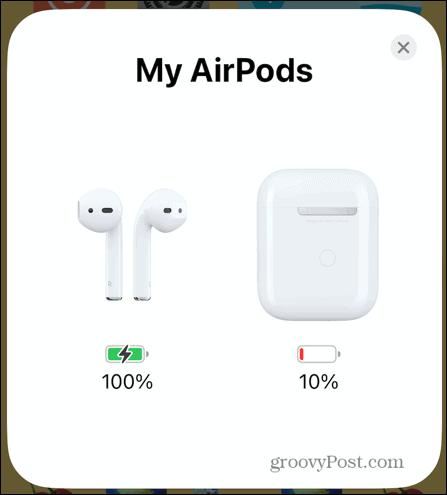
- Sie können auch sehen, ob die AirPods und das AirPods-Case gerade aufgeladen werden. Wenn dies der Fall ist, wird ein Blitzladesymbol über dem Batteriesymbol angezeigt.
- Dieselben Informationen finden Sie auch, indem Sie die öffnen Einstellungen App.
- Tippen Sie auf den Namen Ihrer AirPods. Diese Option ist nur kurz in den Einstellungen verfügbar, nachdem Sie den Deckel Ihres Ladeetuis geöffnet haben.
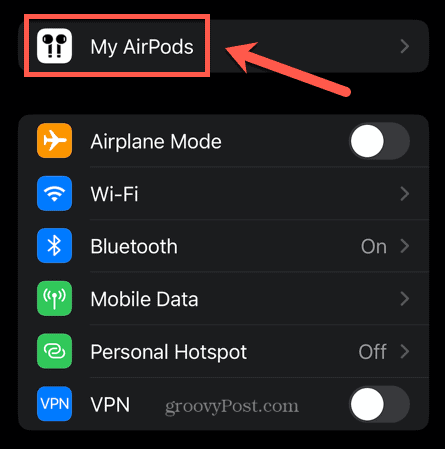
- Sie sehen Informationen zu Ihren AirPods, einschließlich des Ladezustands der Kopfhörer und des Ladekoffers.
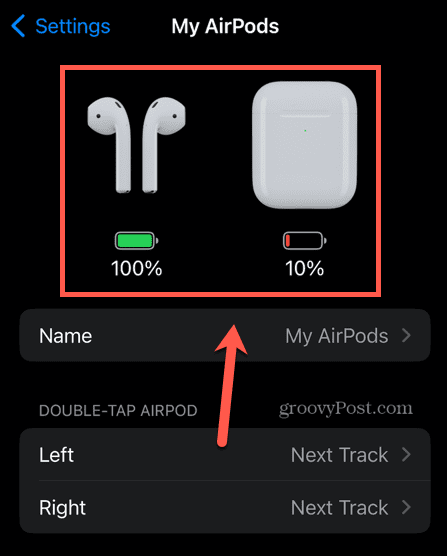
So überprüfen Sie den Batteriestand der AirPods mit einem Sperrbildschirm-Widget
Wenn Sie feststellen, dass Sie ständig den Akkustand Ihrer AirPods oder Ihres Ladekoffers überprüfen, kann es nützlich sein, diese Informationen jederzeit auf Ihrem iPhone zu haben. Sie können dies tun, indem Sie Ihrem Startbildschirm oder Sperrbildschirm ein Widget hinzufügen. Um Widgets auf Ihrem Sperrbildschirm anzuzeigen, müssen Sie iOS 16 oder höher ausführen.
So fügen Sie Ihrem Sperrbildschirm ein Batterie-Widget hinzu:
- Sperren Sie Ihr iPhone und tippen Sie dann auf den Bildschirm, um es zu aktivieren, aber entsperren Sie es nicht.
- Tippen und halten Sie auf den Sperrbildschirm.
- Wenn der Sperrbildschirm-Editor angezeigt wird, tippen Sie auf Anpassen am unteren Rand des Bildschirms.
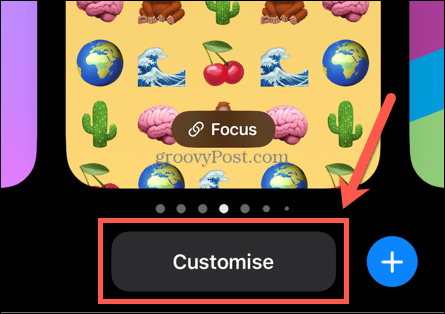
- Wählen Bildschirm sperren.

- Klopfen Widgets hinzufügen. Wenn Sie bereits über einen vollständigen Satz von Widgets verfügen, müssen Sie diese entfernen, um die Batterie-Widgets hinzuzufügen.

- Unter Widgets hinzufügen wählen Batterien.
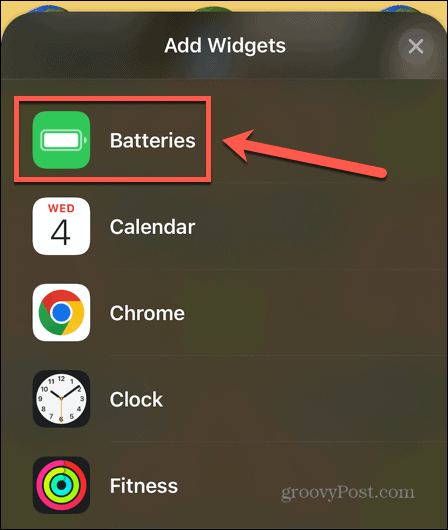
- Wählen Sie den gewünschten Stil des Widgets und ziehen Sie es in den Widgets hinzufügen Bereich.
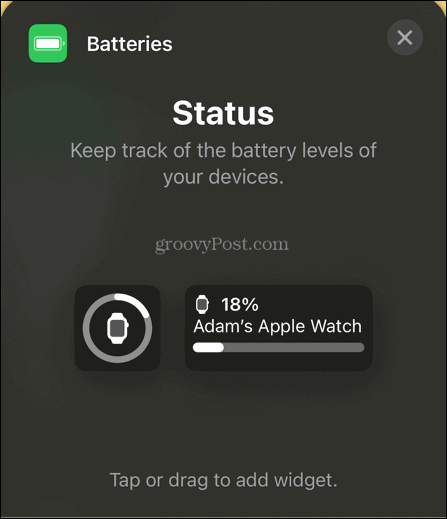
- Um das Gerät zu ändern, für das das Widget den Batteriestand anzeigt, tippen Sie auf das Widget.
- Umschalten Automatisch auf Aus.
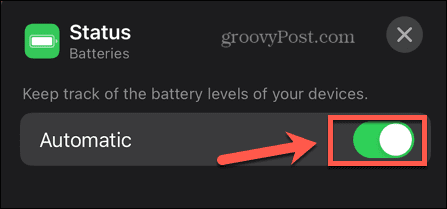
- Bringen Sie Ihre AirPods-Hülle mit den AirPods im Inneren nahe an Ihr iPhone und öffnen Sie den Deckel. Dadurch wird sichergestellt, dass sie derzeit mit Ihrem iPhone verbunden sind.
- Tippen Sie neben auf das aktuelle Gerät Geräte.
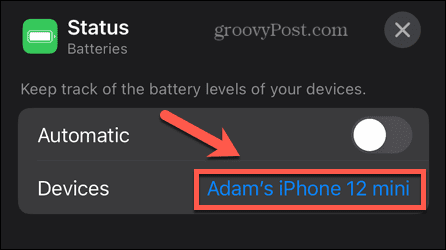
- Wählen Sie Ihre AirPods aus.
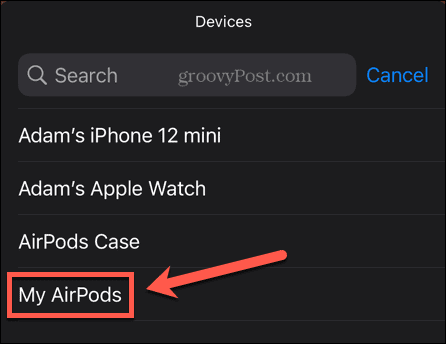
- Wiederholen Sie die Schritte 6-11 mit Ihrer AirPods-Hülle.
- Klicken Erledigt am oberen Rand des Bildschirms.
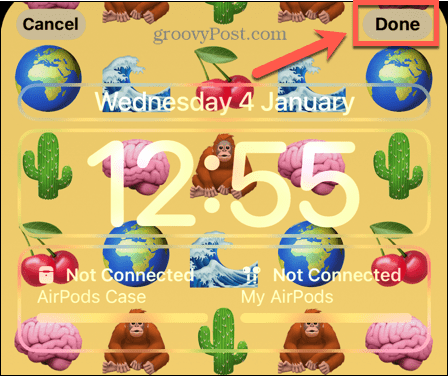
- Sie können jetzt den Batteriestand auf Ihrem Sperrbildschirm sehen.
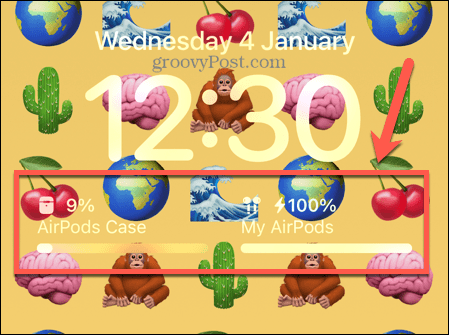
- Wenn das Widget anzeigt, dass Ihre AirPods getrennt sind, öffnen Sie die Hülle erneut in der Nähe Ihres iPhones.
So überprüfen Sie den Batteriestand der AirPods mit einem Startbildschirm-Widget
Sie können Ihrem Startbildschirm auch ein Widget hinzufügen, um dieselben Informationen anzuzeigen. Sie werden diese Informationen erst sehen, wenn Sie Ihr iPhone entsperren. Sie können diese Widgets jedoch unter iOS 15 oder höher verwenden, daher ist dies eine gute Option, wenn Sie bereits auf iOS 16 aktualisiert haben.
So fügen Sie Ihrem Startbildschirm ein Batterie-Widget hinzu:
- Entsperren Sie Ihr iPhone. Tippen und halten Sie eine beliebige Stelle zwischen den App-Symbolen.
- Wenn Ihre Apps zu wackeln beginnen, tippen Sie auf plus (+) Symbol in der oberen linken Ecke.
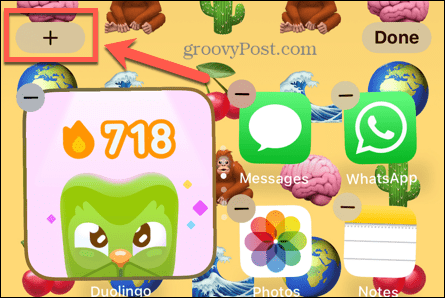
- Wählen Batterien aus der Liste der Widgets.
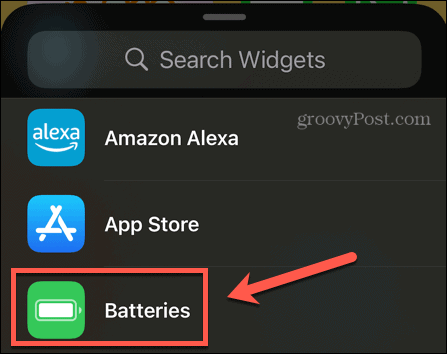
- Wählen Sie den Widget-Typ aus, den Sie verwenden möchten, und tippen Sie auf Widget hinzufügen.
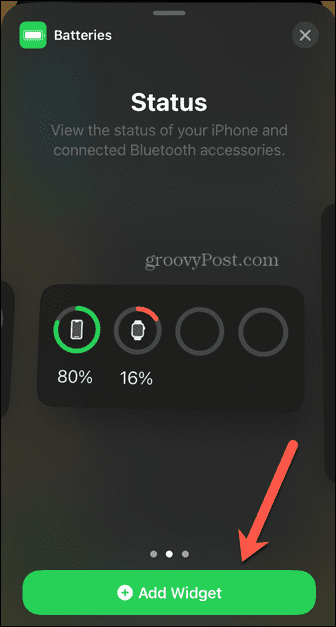
- Positionieren Sie das Widget nach Bedarf neu und tippen Sie dann auf Erledigt.
- Das Widget zeigt jetzt den aktuellen Batteriestand sowie ein Symbol an, das angibt, ob die Geräte gerade aufgeladen werden.
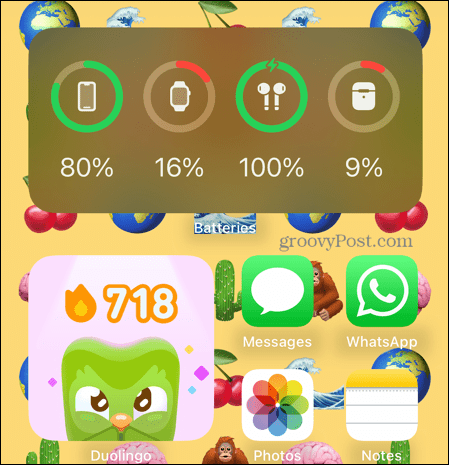
- Wenn die Informationen für Ihre AirPods oder Hülle nicht angezeigt werden, bringen Sie die Hülle nahe an Ihr iPhone und öffnen Sie den Deckel.
So überprüfen Sie den Batteriestand der AirPods auf der Apple Watch
Wenn Sie Ihre AirPods mit Ihrer Apple Watch verwenden, können Sie den Batteriestatus Ihrer AirPods auch schnell und einfach direkt auf Ihrer Uhr überprüfen. Es ist eine wirklich schnelle Methode, um festzustellen, ob Ihr AirPods-Gehäuse aufgeladen wird.
So überprüfen Sie den Batteriestand der AirPods auf der Apple Watch:
- Wenn Ihre AirPods mit Ihrer Apple Watch verbunden sind, wischen Sie vom unteren Rand des Apple Watch-Bildschirms nach oben.
- Tippen Sie auf die Batterie ansehen Symbol.
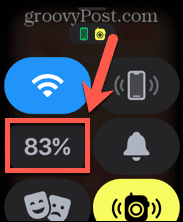
- Sie sehen jetzt die aktuelle Gebühr für Ihre Apple Watch sowie die aktuelle Gebühr für Ihre AirPods und Ihr AirPods-Gehäuse.
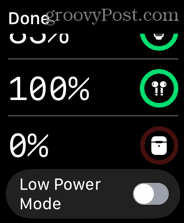
Weitere AirPods-Tipps und Tricks
Wenn Sie lernen, zu erkennen, ob Ihre AirPods-Hülle aufgeladen wird, stellen Sie sicher, dass Sie sich nie mit einem Paar toter AirPods wiederfinden, die Sie nicht verwenden können, wenn Sie sie brauchen. Es gibt auch viele andere Möglichkeiten, wie Sie mehr aus Ihren AirPods herausholen können.
Wenn Sie bereit sind, Ihr Hörerlebnis auf die nächste Stufe zu heben, können Sie lernen wie man räumliches Audio verwendet auf Ihren AirPods. Vielleicht möchten Sie auch die Außenwelt ausblenden; Wenn ja, müssen Sie es wissen wie man die Geräuschunterdrückungsfunktion einschaltet auf Ihren AirPods. Und wenn Sie feststellen, dass Ihre AirPods immer wieder pausieren, gibt es sie einige Korrekturen dass du es versuchen kannst.
So finden Sie Ihren Windows 11-Produktschlüssel
Wenn Sie Ihren Windows 11-Produktschlüssel übertragen müssen oder ihn nur für eine Neuinstallation des Betriebssystems benötigen,...
So löschen Sie den Google Chrome-Cache, Cookies und den Browserverlauf
Chrome leistet hervorragende Arbeit beim Speichern Ihres Browserverlaufs, Cache und Cookies, um die Leistung Ihres Browsers online zu optimieren. Ihre Anleitung...



